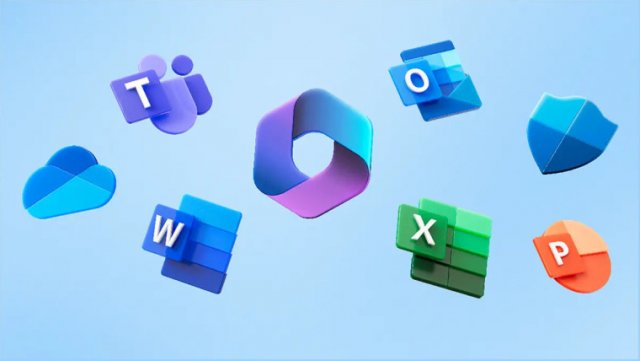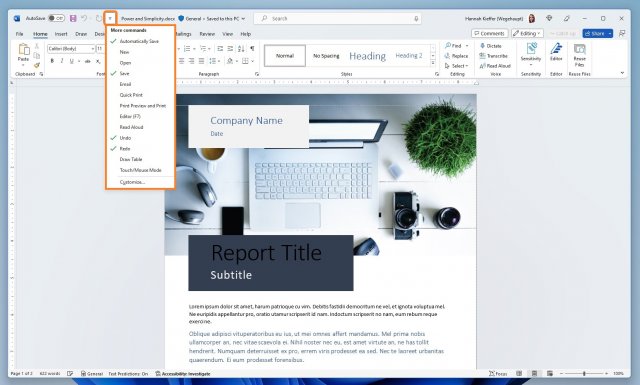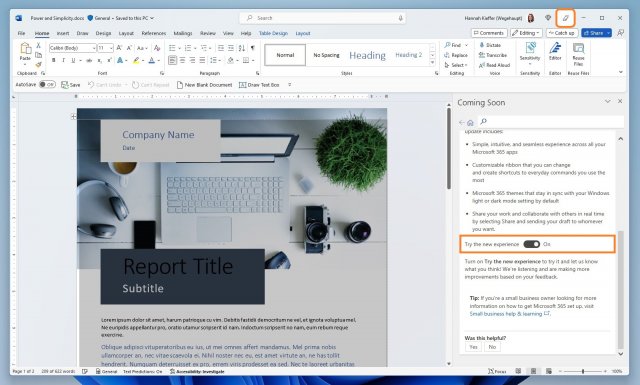Microsoft рада сообщить, что компания услышали ваши отзывы и переместила часто используемые команды обратно на панель быстрого доступа (QAT).
Панель быстрого доступа включена по умолчанию
В Microsoft 365 Visual Refresh Microsoft предоставила более простой и согласованный опыт для приложений Microsoft 365, используя принципы Fluent Design. В рамках обновления QAT по умолчанию был скрыт, а команды «Отменить» и «Повторить» были перемещены во вкладку «Главная».
С помощью опросов и отзывов в приложении вы сообщаете Microsoft, что это изменение было разрушительным и замедлило ваш рабочий процесс. В частности, вы упомянули, что размещение команд «Отменить» и «Повторить» во вкладке «Главная» требует дополнительных кликов и навигации по вкладкам. Кроме того, некоторые из вас упустили возможность скрытия команды автосохранения из строки заголовка.
Microsoft вас услышала! С этим обновлением QAT теперь отображается по умолчанию и включает команды «Отменить», «Повторить» и «Сохранить», а функция «Автосохранение» снова заняла свое законное место в строке заголовка. Вы можете быстро настроить QAT, чтобы сохранить только те команды, которые вам нужны.
Как это работает
Есть два разных сценария, основанных на вашем текущем опыте.
1. Если ваша QAT в данный момент скрыта, QAT станет видимой над лентой с помощью команд «Автосохранение», «Сохранить», «Отменить» и «Повторить». Вы можете настроить это, щелкнув правой кнопкой мыши QAT и выбрав «Настроить».
2. Если ваша QAT в данный момент видна, команды «Автосохранение», «Сохранить», «Отменить» и «Повторить» будут добавлены к её левой стороне. Кастомные команды и местоположение QAT будут сохранены. Вы можете настроить это, щелкнув правой кнопкой мыши QAT и выбрав «Настроить».
Чтобы добавить или удалить команды, щелкните стрелку вниз «Дополнительные команды» в правой части QAT, а затем выберите «Настроить».
Советы и хитрости
Если вы еще не пробовали новую предварительную версию визуального обновления в Word, Excel, PowerPoint или OneNote for Windows, просто щелкните иконку мегафона, чтобы открыть панель «Скоро», и используйте переключатель для переключения между вариантами. Настройка будет применяться ко всем приложениям Microsoft 365 Windows Desktop.
Доступность
Эта функция доступна для инсайдеров, работающих под управлением Version 2305 (Build 16403.20000) или более поздней.
Узнать другие подробности можно здесь.